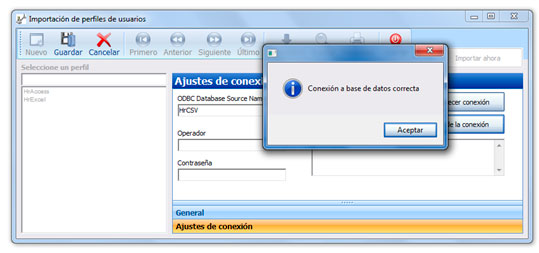Cómo importar los usuarios en Amadeus5
Realizar una puesta en marcha con bases de datos (BBDD) en una instalación de control de acceso y seguridad siempre es una tarea difícil y complicada, ya sea vincular diferentes bases de datos (seguridad, recursos humanos, departamentos,…), mantener o ampliar la base de datos del sistema de control de acceso antiguo, hacer una migración de bases de datos o simplemente crear una nueva BBDD, entre otras.
Amadeus5, el software de seguridad y control de acceso más potente del mercado, mediante su asistente para importaciones de BBDD hace fácil lo difícil y permite realizar estas puestas en marcha para cualquier instalación de control de acceso ACCESOR minimizando tiempo y costes adicionales.
Para todo ello y otras causas, Amadeus5 dispone dos perfiles de importación (por defecto) para realizar la carga masiva de datos de los usuarios en la base de datos:
1. MS Excel (Hr.xls).
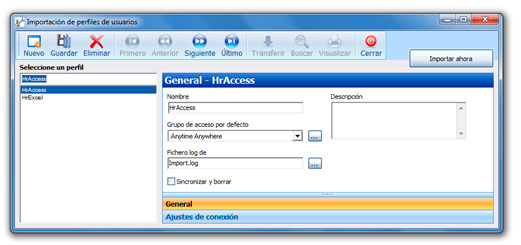
2. MS Access (Hr.mdb).
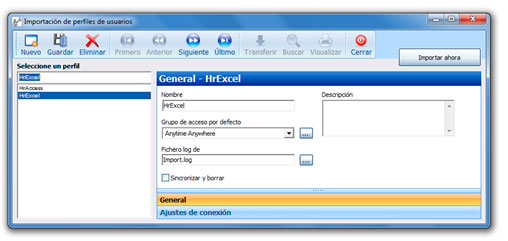
No obstante, también es posible crear nuevos perfiles de importación que utilizan otros archivos de formato de importación. Además, la mayoría de los sistemas saben exportar fácilmente sus datos en el formato «CSV» (valores separados por “comas”) que es un formato de texto donde cada fila representa un registro y los datos de una fila están separados por un delimitador específico (coma, punto y coma, etc.).
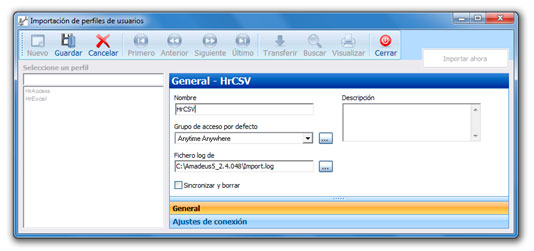
- Crear un archivo *.csv con los mismos nombres de los campos que se utilizan en el archivo MS Excel, Hr.xls.
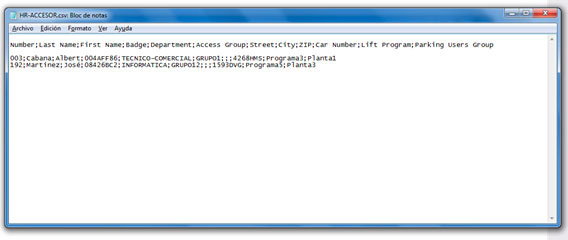
- Coloque este archivo en la carpeta Amadeus5.
- En Amadeus5, cree un nuevo perfil de importación de usuarios haciendo clic en “Nuevo” en esta pantalla:
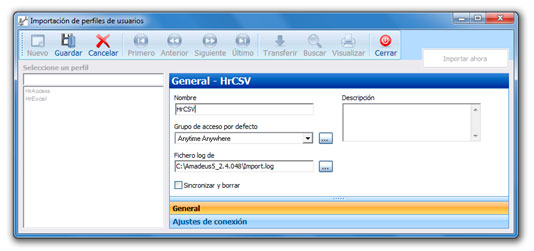
- En la ventana «Ajustes de conexión», haga clic sobre el botón «Establecer conexión» para abrir la siguiente pantalla:
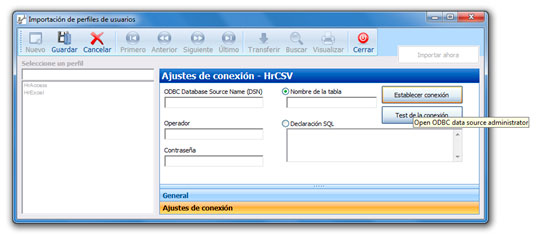
- Haga clic en la pestaña «DSN de sistema», y luego «Agregar…» para agregar una nueva conexión ODBC.

- A continuación, se mostrará la siguiente pantalla:
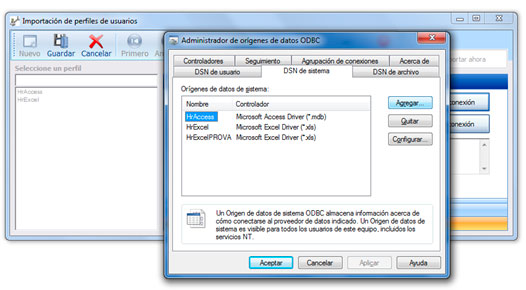
- Haga clic en «Microsoft TextTreiber (* txt,. *. Csv)» luego «Finalizar». Dé un nombre al origen de datos (por ejemplo, HrCSV) y cancelar la selección de «Usar directorio actual». A continuación, seleccione la carpeta Amadeus5 haciendo clic en «Seleccionar directorio».
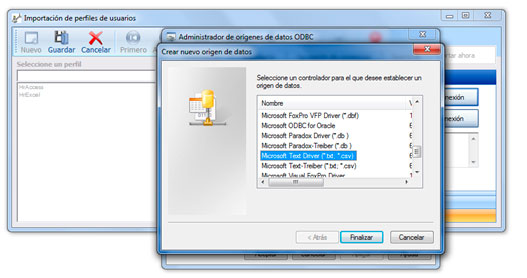
- Haga clic en «Opciones» para mostrar la ventana completa y el «Definir formato» para definir el formato de archivo CSV:

- En esta nueva pantalla, seleccione en la lista de la izquierda, el archivo CSV creado en el primer paso. Luego haga clic en «Nombre de la columna de encabezado» y elija el formato «Personalizado» estableciendo el delimitador correspondiente (por ejemplo, ‘;’).
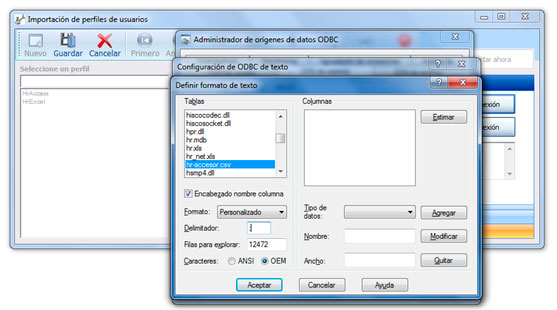
- Haga clic en Aceptar tres veces y luego, en Amadeus5, rellenar el «ODBC Database Nombre de origen (DSN)» con el nombre anterior de origen de datos (por ejemplo, HrCSV) y el «Nombre de la tabla» con el nombre del archivo CSV (por ejemplo HR-ACCESOR.csv).
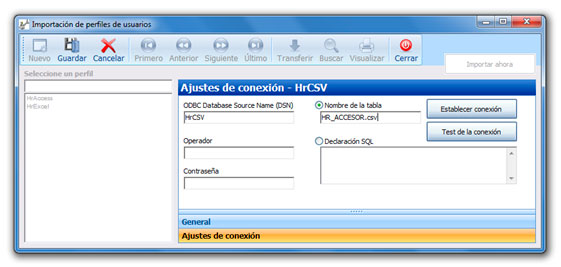
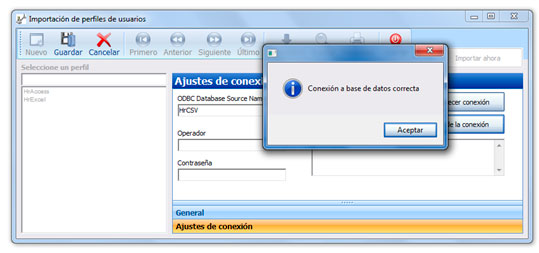
Si el archivo CSV contiene campos nombrar diferentes de las normales (las que se utilizan como títulos de las columnas en el Hr.xls archivo), seleccione la opción «SQL Statement» para entrar en la consulta SQL, que define la relación entre nombres de los campos del archivo con los de Amadeus5.
Ejemplo de consulta SQL:
SELECT [Índice] AS [Número], [Fin] AS [Apellido], [Primero] AS [Nombre] FROM usuarios
El fol debido reglas debe ser respetada:
- El campo titular de la tarjeta [Número] es obligatorio. Se trata de un campo de clave principal que corresponde al campo «Número» de la pantalla «Tarjetahabiente» en Amadeus5. Además, este campo debe ser un único número.
- El campo [Apellido] También es obligatorio. · [Apellido] y [Nombre] campos distinguen entre mayúsculas y minúsculas.
- La primera y la última combinación de nombres tiene que ser diferente para cada titular de la tarjeta; nombre o apellido puede ser repetir, pero no ambos.
- Si el nuevo titular de la tarjeta se importa con el número de la tarjeta existente ya al ocated a un titular de la tarjeta existente en la base de datos Amadeus5, la tarjeta se retira del titular de la tarjeta existente y es al ocated a la nueva importados titular.
- Si un titular de la tarjeta ha importado ya una insignia en la base de datos Amadeus5, el sistema está borrando la otra insignia.
- Importación de nuevos grupos de acceso automático y las crea en la base de datos Amadeus5
- Si la opción «Sincronizar y borrar» está marcada, col tarjetahabientes que no existen en la importación archivo se eliminan de la base de datos Amadeus5.
11. Guardar y haga clic en «Prueba de conexión» para que el siguiente mensaje: